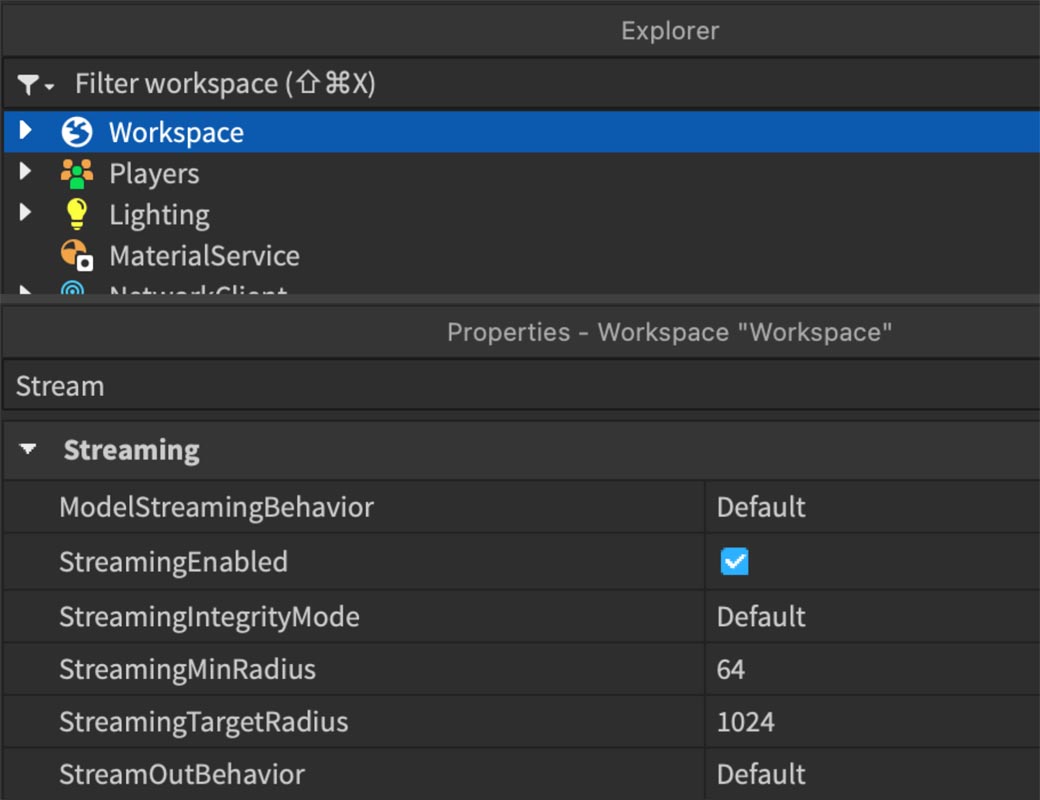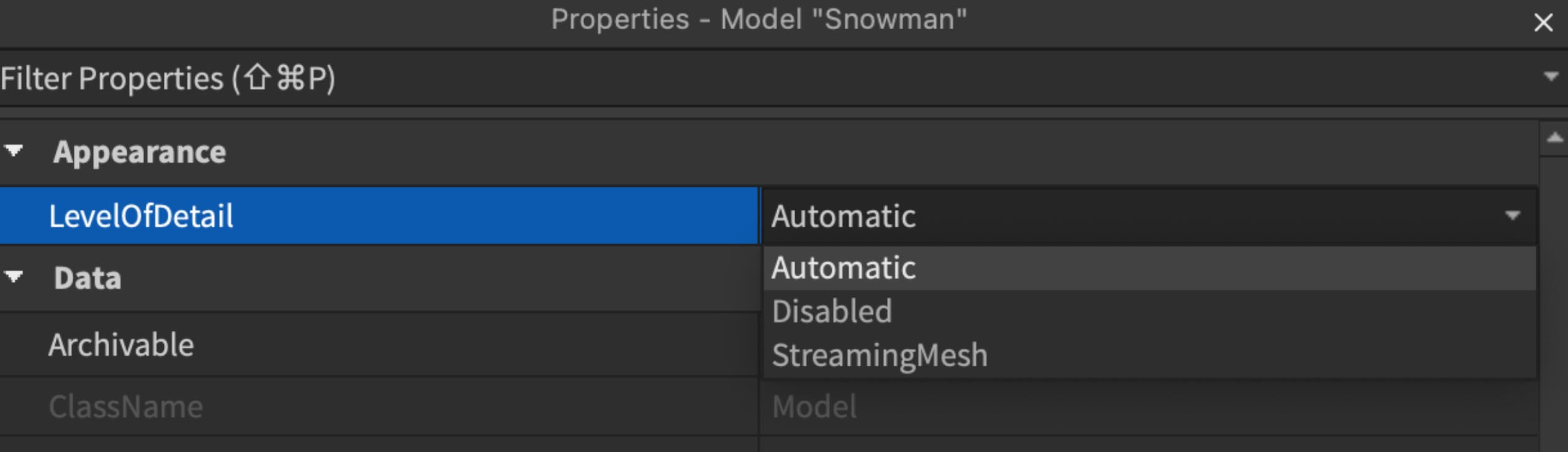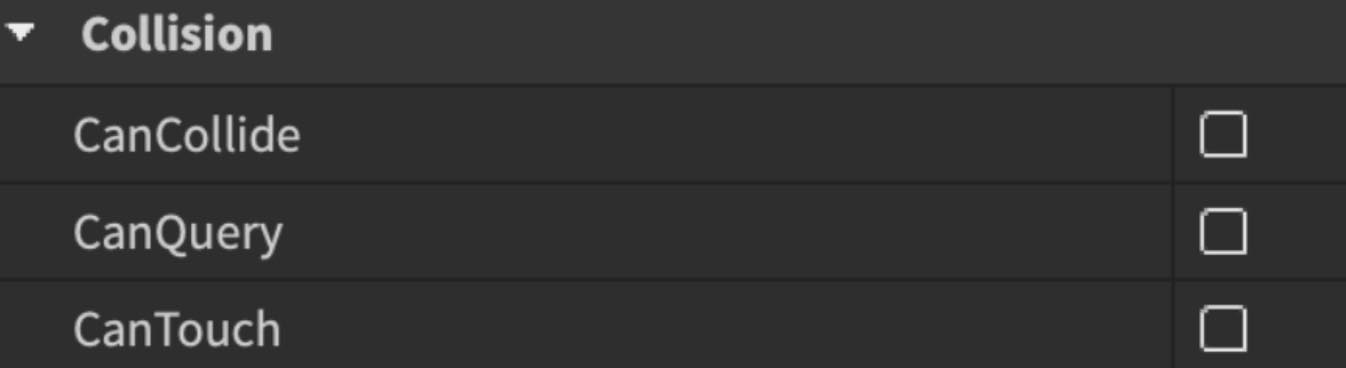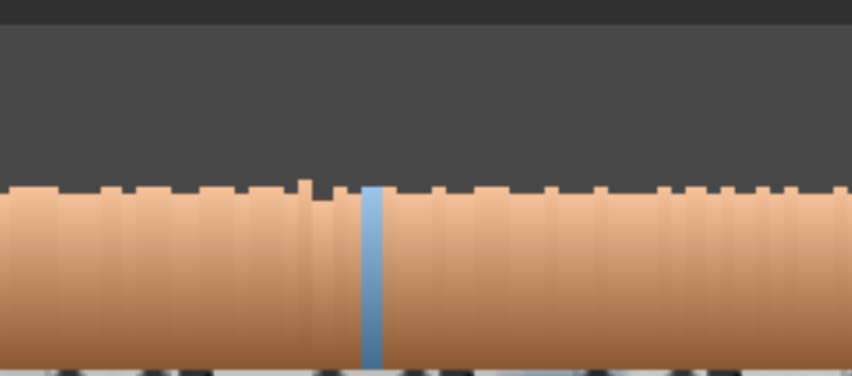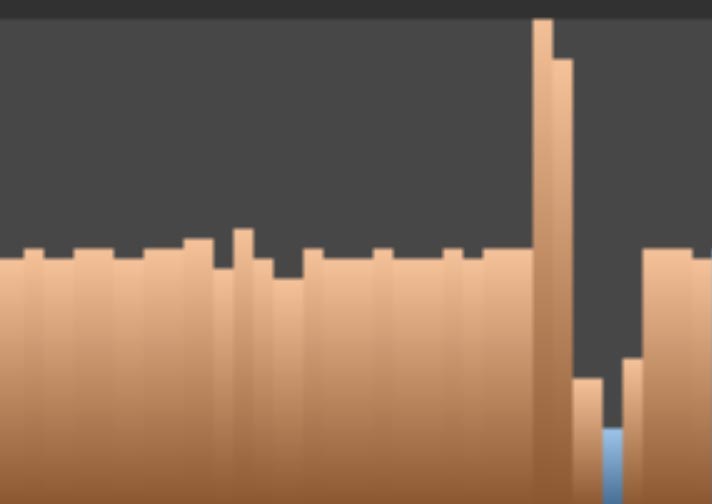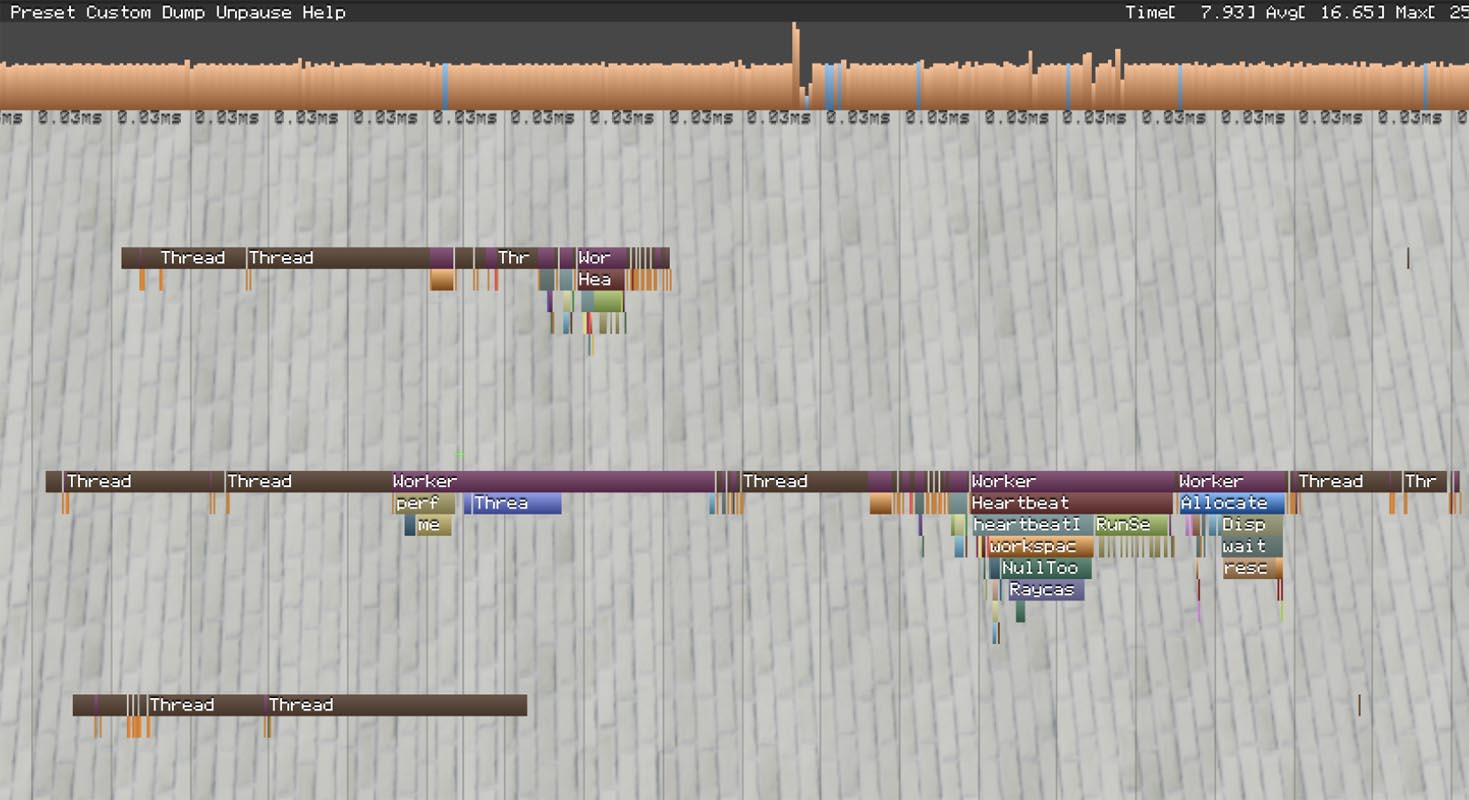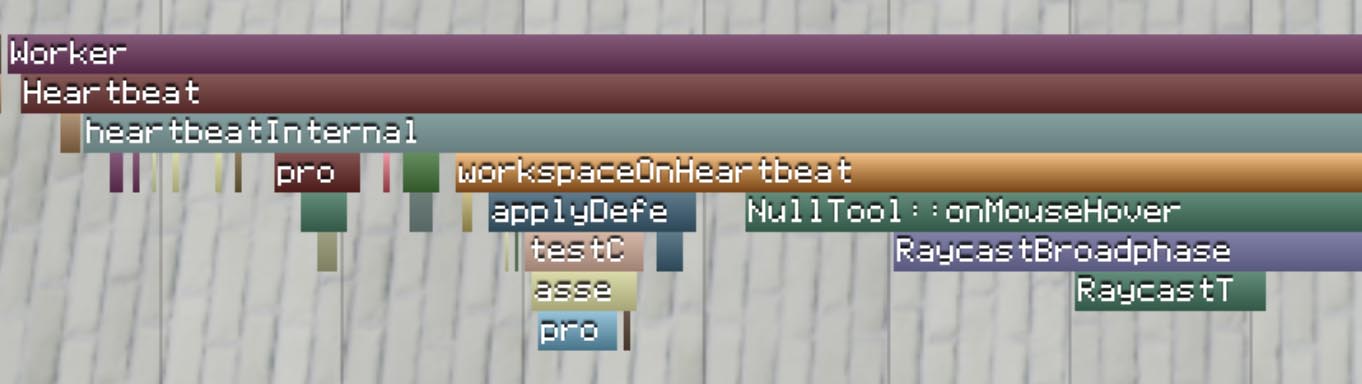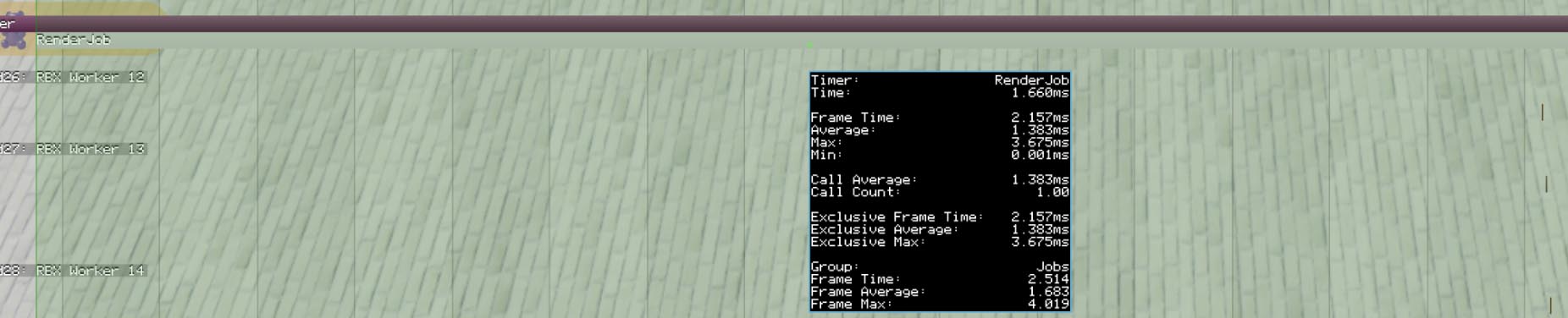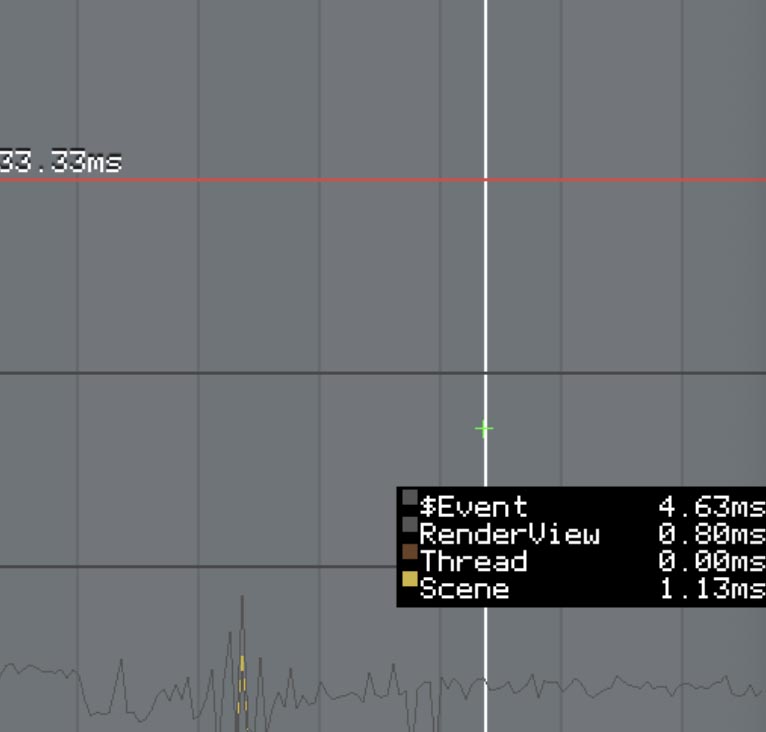Streaming
- Riducendo il numero di parti, poiché meno parti portano a prestazioni migliori.
- Ottimizza le texture per bilanciare la qualità visiva e le prestazioni, soprattutto per i dispositivi di fascia bassa.
- Ottimizza l'illuminazione limitando le luci dinamiche e utilizzando luci senza ombre quando possibile, poiché questi aggiustamenti riducono il carico computazionale e migliorano le prestazioni complessive del gioco.
Configurazioni di Streaming
| Default | Il motore sceglie l'opzione migliore, attualmente uguale a Legacy. |
| Legacy | I modelli si caricano con il loro genitore quando un giocatore si unisce e non vengono scaricati a meno che il genitore non lo faccia. |
| Improved | I modelli si caricano solo quando necessario, non durante l'accesso del giocatore. I modelli non spaziali si caricano poco dopo, mentre i modelli spaziali si caricano quando richiesto e possono essere scaricati successivamente. |
Abilita o disabilita lo streaming del contenuto di gioco.
| Default | Nessun controllo extra; i giocatori potrebbero incontrare contenuti mancanti. |
| PauseReceive | Pausa la ricezione dei dati se mancano parti critiche, evitando problemi di gameplay. |
| Request | Richiede le parti mancanti quando un giocatore entra in un'area, riducendo la probabilità di incontrare contenuti non caricati. |
Imposta l'area minima attorno al giocatore in cui il contenuto viene trasmesso con la massima priorità. Il valore predefinito è 64 stud. Aumentare questo valore utilizza più memoria e larghezza di banda.
Definisce la distanza massima dal giocatore in cui il contenuto viene trasmesso. Il valore predefinito è 1024 stud. Il motore può mantenere i contenuti precedentemente caricati oltre questo raggio se la memoria lo consente.
| Default | Il contenuto viene rimosso solo quando la memoria è bassa (come LowMemory). |
| LowMemory | Scarica il contenuto per liberare memoria quando necessario. |
| Opportunistic | Scarica il contenuto oltre il raggio target anche senza pressione sulla memoria, ottimizzando le prestazioni. |
Livello di Dettaglio (LOD)
| StreamingMesh | Usa una mesh 'impostore' a risoluzione inferiore per i modelli al di fuori del raggio di streaming. |
| Disabled/Automatic | Le mesh a bassa risoluzione non vengono visualizzate, mantenendo i dettagli completi all'interno del raggio di streaming. |
Fisica
Altre Opzioni di Ottimizzazione
- Riducendo il numero di parti, poiché meno parti portano a prestazioni migliori.
- Ottimizza le texture per bilanciare la qualità visiva e le prestazioni, soprattutto per i dispositivi di fascia bassa.
- Ottimizza l'illuminazione limitando le luci dinamiche e utilizzando luci senza ombre quando possibile, poiché questi aggiustamenti riducono il carico computazionale e migliorano le prestazioni complessive del gioco.
- Uso Efficiente delle Parti e delle Mesh: Minimizza l'uso di mesh ad alto numero di poligoni e utilizza i BaseParts di Roblox quando possibile.
- Ottimizzazione degli Script: Identificare ed eliminare i cicli non necessari, ottimizzare gli algoritmi e utilizzare strutture dati efficienti.
- Ottimizzazione della Rete: Ridurre la trasmissione dei dati e garantire una comunicazione fluida tra client e server.
- Ottimizzazioni Lato Client: Scaricare compiti sul client per ridurre il carico sul server e migliorare la reattività.
- Servizio Debris: Utilizzo del Servizio Debris per gestire oggetti temporanei.
local Debris = game:GetService("Debris")
local part = Instance.new("Part")
part.Position = Vector3.new(0, 10, 0)
part.Parent = workspace
-- Add the part to Debris, which will remove it after 5 seconds
Debris:AddItem(part, 5)MicroProfiler
Ctrl Alt F6 (⌘⌥F6)
MicroProfiler (Colore Blu & Arancione)
| Color Bar | Details | Indication |
|---|---|---|
| Arancione | Il tempo dei compiti supera il tempo di rendering nei frame standard. | Indica prestazioni normali in cui la CPU è il focus. |
| Blu | Il tempo di rendering supera il tempo dei compiti. | Indica un collo di bottiglia nel rendering. Passa il mouse per vedere i dettagli su 'In attesa del thread di rendering'. Un gran numero di barre blu suggerisce che il rendering è il problema principale. |
MicroProfiler (Picchi)
| Graph Position | Details | Indication |
|---|---|---|
| Mezzo | Le barre dovrebbero generalmente essere intorno al centro del grafico. | Indica un funzionamento normale con pianificazione dei compiti bilanciata. |
| Picchi | Le barre aumentano di valore sopra il centro del grafico. | Indica che è stato impiegato più tempo per eseguire un processo del Task Scheduler, spesso a causa di un aumento del carico di lavoro, come la gestione di molte parti in movimento. |
MicroProfiler (Pausa)
Ctrl P (⌘P)
MicroProfiler (Zoom)
Fare clic con il pulsante destro su un'etichetta per ingrandire la timeline in modo che corrisponda alla durata dell'etichetta.
Fare clic con il pulsante sinistro mostra il grafico a linee in basso a destra nella vista del gioco, mostrando quanto tempo impiega ogni frame per eseguire il compito. Questo grafico consente di testare le prestazioni.
| Principale | Details |
|---|---|
| Principale | Gestisce input, fisica, animazioni, suoni, aggiornamenti di Studio e coordina altri thread. |
| Worker | Assiste il thread principale con compiti come networking, fisica e pathfinding. Più worker sono usati in base ai core della CPU. |
| Render (GPU) | Gestisce il rendering grafico. |
Profilazione Personalizzata
local Debris = game:GetService("Debris")
local part = Instance.new("Part")
part.Position = Vector3.new(0, 10, 0)
part.Parent = workspace
-- Add the part to Debris, which will remove it after 5 seconds
Debris:AddItem(part, 5)Se hai trovato utile questo tutorial e desideri supportare il mio lavoro, considera di offrirmi un caffè.
Grazie mille per il tuo supporto!
Offrimi un caffè